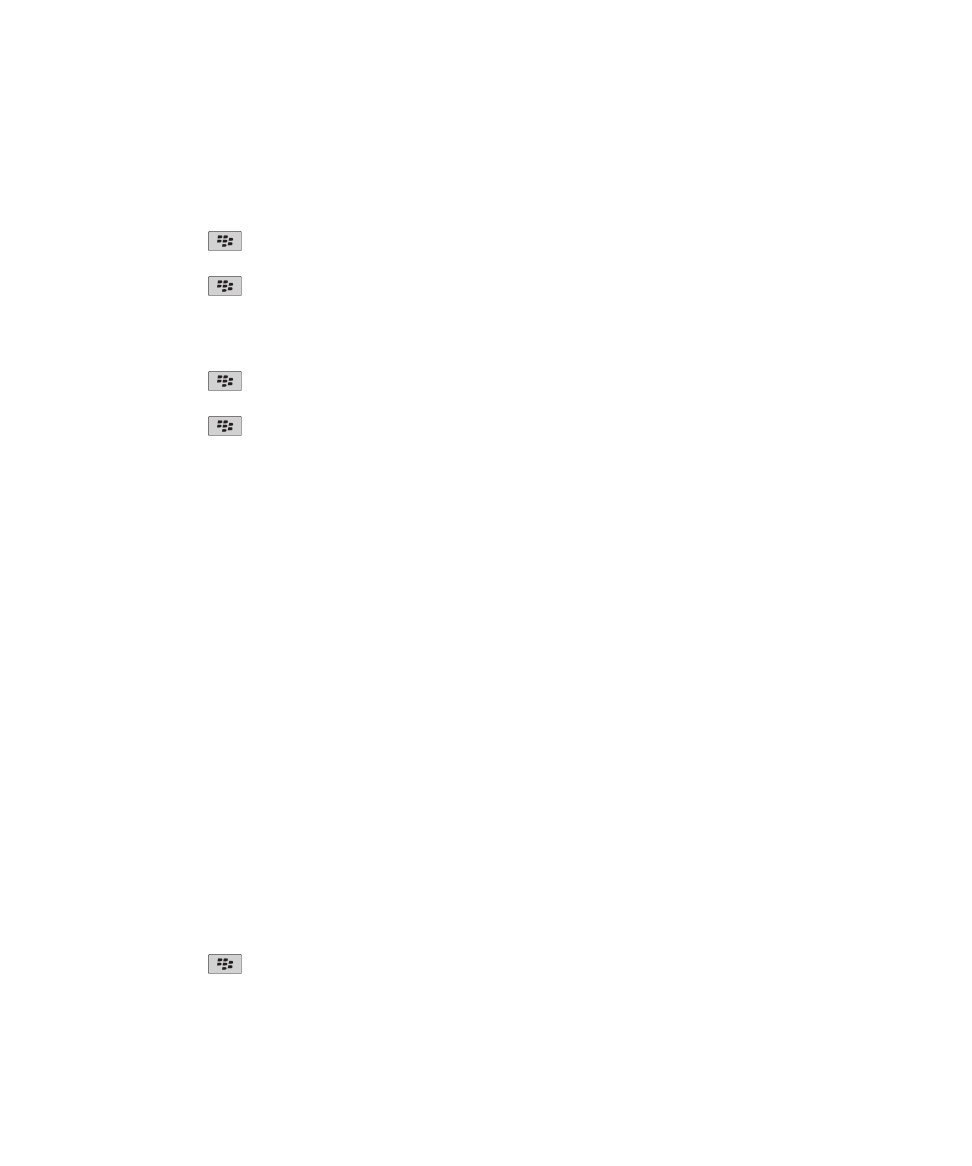
Tekstberichten
Info over tekstberichten
Als u tekstberichten wilt verzenden en ontvangen, moet uw serviceprovider tekstberichten opnemen in uw abonnement. Deze
functie wordt mogelijk niet ondersteund, wat afhankelijk is van uw serviceprovider voor draadloze netwerken.
Afhankelijk van de invoertaal die u gebruikt om uw tekstberichten te typen, kunnen uw berichten bij de ontvanger anders
worden weergegeven dan verwacht.
Afhankelijk van uw serviceprovider voor het draadloze netwerk kunt u mogelijk ook de volgende mediabestanden verzenden
en ontvangen in tekstberichten: .jpg, .gif, .wbmp, .midi, .vcf (vCard®), .ics (iCalendar), .avi, .mpg, en .mov.
Als u meerdere telefoonnummers hebt gekoppeld aan uw BlackBerry®-toestel, worden tekstberichten verzonden met het
eerste telefoonnummer dat wordt weergegeven in het veld Mijn nr. in de telefoontoepassing.
Tekstberichten opstellen en verzenden
Een tekstbericht verzenden
Het aantal ontvangers naar wie u een tekstbericht kunt verzenden, is afhankelijk van uw serviceprovider voor draadloze
netwerken.
1. Klik in het beginscherm op het pictogram Tekstberichten.
2. Druk op de toets
> Tekstbericht opstellen.
3. Voer een van de volgende bewerkingen uit in het veld Aan:
• Voer de naam van een contactpersoon in.
Gebruikershandleiding
Berichten
84
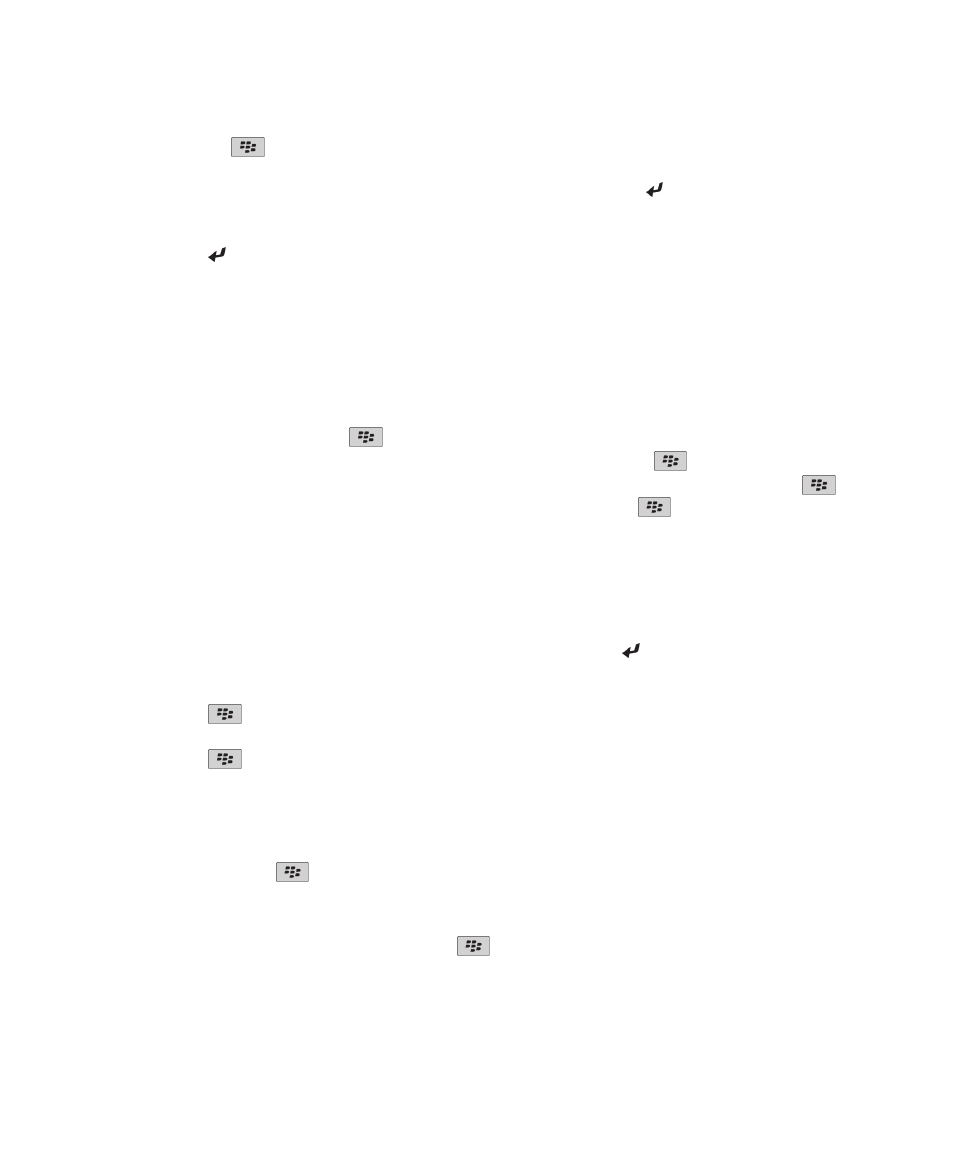
• Druk op de toets
> Contactpersoon kiezen. Klik op een contactpersoon.
• Typ een telefoonnummer dat tekstberichten kan ontvangen (inclusief landcode en netnummer). Voor talen met niet-
Latijnse tekens, drukt u op de Alt-toets om nummers te typen. Druk op de toets op het toetsenbord.
• Als uw BlackBerry®-toestel is verbonden met een CDMA-netwerk, kunt u een e-mailadres invoeren.
4. Typ een bericht.
5. Druk op de toets op het toetsenbord.
Verwante informatie
Persoonlijke distributielijsten, 182
Ik kan geen berichten verzenden, 111
Ik kan geen berichten verzenden, 111
Een bericht opnieuw verzenden
U kunt een tekstbericht niet wijzigen voordat u het opnieuw verzendt.
Druk in een verzonden bericht op de toets
.
• Klik op Bewerken om het bericht te wijzigen. Wijzig het bericht. Druk op de toets
> Verzenden.
• Klik op Bewerken als u de geadresseerden wilt wijzigen. Markeer een contactpersoon. Druk op de toets
>
Geadresseerde wijzigen. Klik op een nieuwe contactpersoon. Druk op de toets
> Verzenden.
• Klik op Opnieuw verzenden om het bericht opnieuw te verzenden zonder het te wijzigen.
Verwante informatie
Ik kan geen berichten verzenden, 111
Instellen of tekstberichten worden verzonden wanneer u op Enter drukt.
U kunt zorgen dat uw tekstberichten niet worden verzonden wanneer u op de toets drukt, zodat u niet per ongeluk een
bericht verzendt als u meerdere regels wilt typen.
1. Klik in het beginscherm op het pictogram Tekstberichten.
2. Druk op de toets
> Opties > Tekstberichten.
3. Schakel in het gedeelte Algemene opties voor tekstberichten het selectievakje Druk op Enter om te verzenden uit.
4. Druk op de toets
> Opslaan.
Een tekstbericht doorsturen
U kunt geen tekstberichten doorsturen met inhoud die auteursrechtelijk is beschermd.
Druk in een bericht op de toets
> Doorsturen of Doorsturen als.
Een bestand toevoegen aan een tekstbericht
1. Druk bij het opstellen van een tekstbericht op de toets
> Bijvoegen.
2. Klik op een van de volgende menu-items:
• Afbeelding
• Video
Gebruikershandleiding
Berichten
85
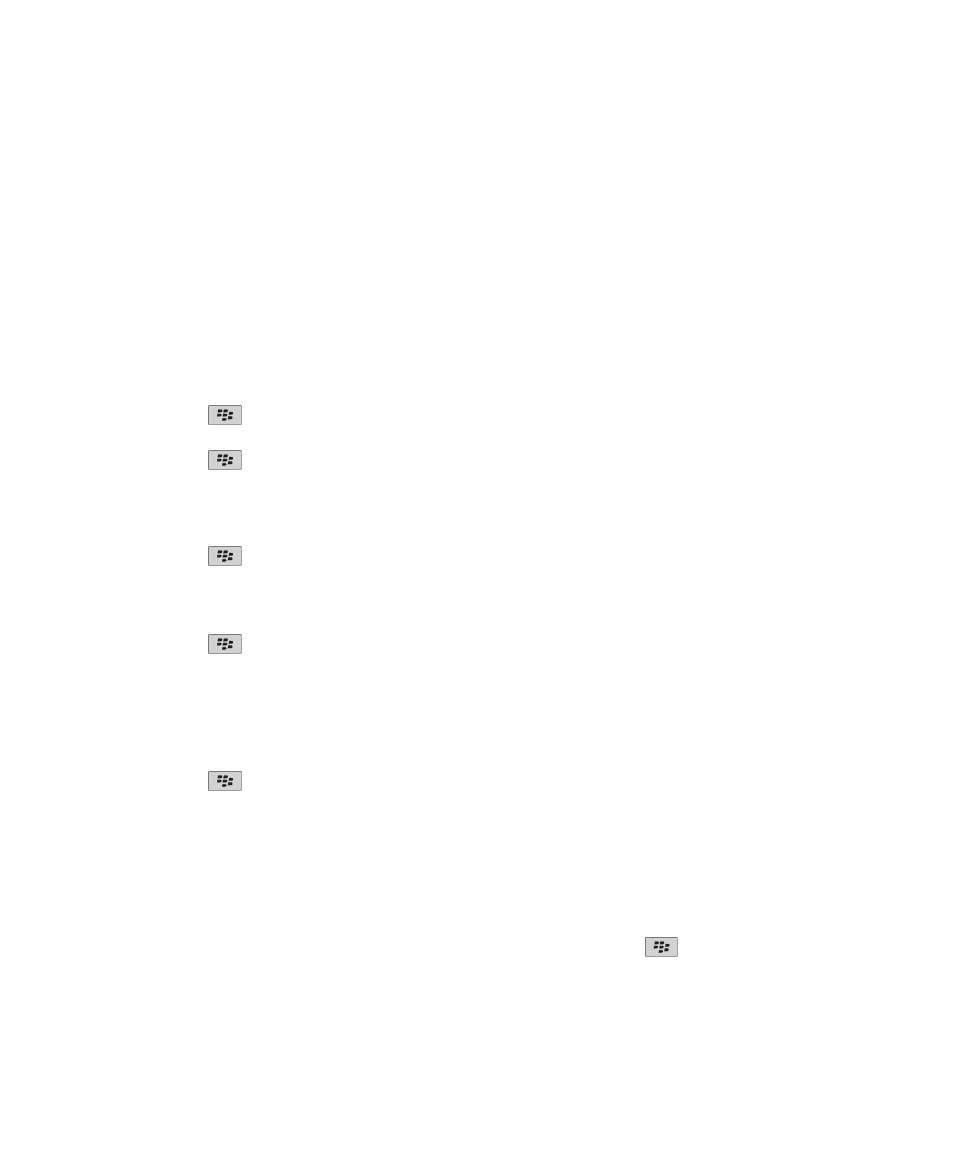
• Locatie
• Audio
• Spraakmemo
• Contactpersoon
• Afspraak
3. Klik op een mediabestand.
Verwante informatie
Ik kan geen bestand bij een tekstbericht voegen, 115
Het prioriteitsniveau instellen voor tekstberichten die u verzendt
Afhankelijk van uw serviceprovider wordt deze optie mogelijk niet weergegeven.
1. Klik in het beginscherm op het pictogram Tekstberichten.
2. Druk op de toets
> Opties > Tekstberichten.
3. Wijzig het veld Urgentie in het gedeelte MMS, in het gedeelte Berichtfilter.
4. Druk op de toets
> Opslaan.
Ontvangstbevestiging of leesbevestiging vragen voor een tekstbericht
1. Klik in het beginscherm op het pictogram Tekstberichten.
2. Druk op de toets
> Opties > Tekstberichten.
3. Voer in het gedeelte MMS een van de volgende handelingen uit:
• Schakel het selectievakje Aflevering bevestigen in als u een melding wilt ontvangen wanneer het bericht is afgeleverd.
• Schakel het selectievakje Lezen bevestigen in als u een melding wilt ontvangen wanneer het bericht is geopend.
4. Druk op de toets
> Opslaan.
Het verzenden van een bericht annuleren
U kunt het verzenden van een bericht alleen annuleren als er een klokpictogram staat naast het bericht.
1. Klik in het beginscherm op het pictogram Berichten.
2. Markeer het bericht.
3. Druk op de toets
> Verwijderen.
Tekstberichten weergeven en beantwoorden
Zoeken naar tekst in een bericht, in een bestand of op een webpagina
Als u tekst wilt zoeken in een presentatie, moet u de presentatie in tekstweergave of in tekst- en diaweergave bekijken.
1. Druk in een bericht, in een bestand, in een bijlage of op een webpagina op de toets
> Zoeken of Zoeken op pagina.
2. Typ de tekst.
3. Druk op de Enter-toets.
Gebruikershandleiding
Berichten
86
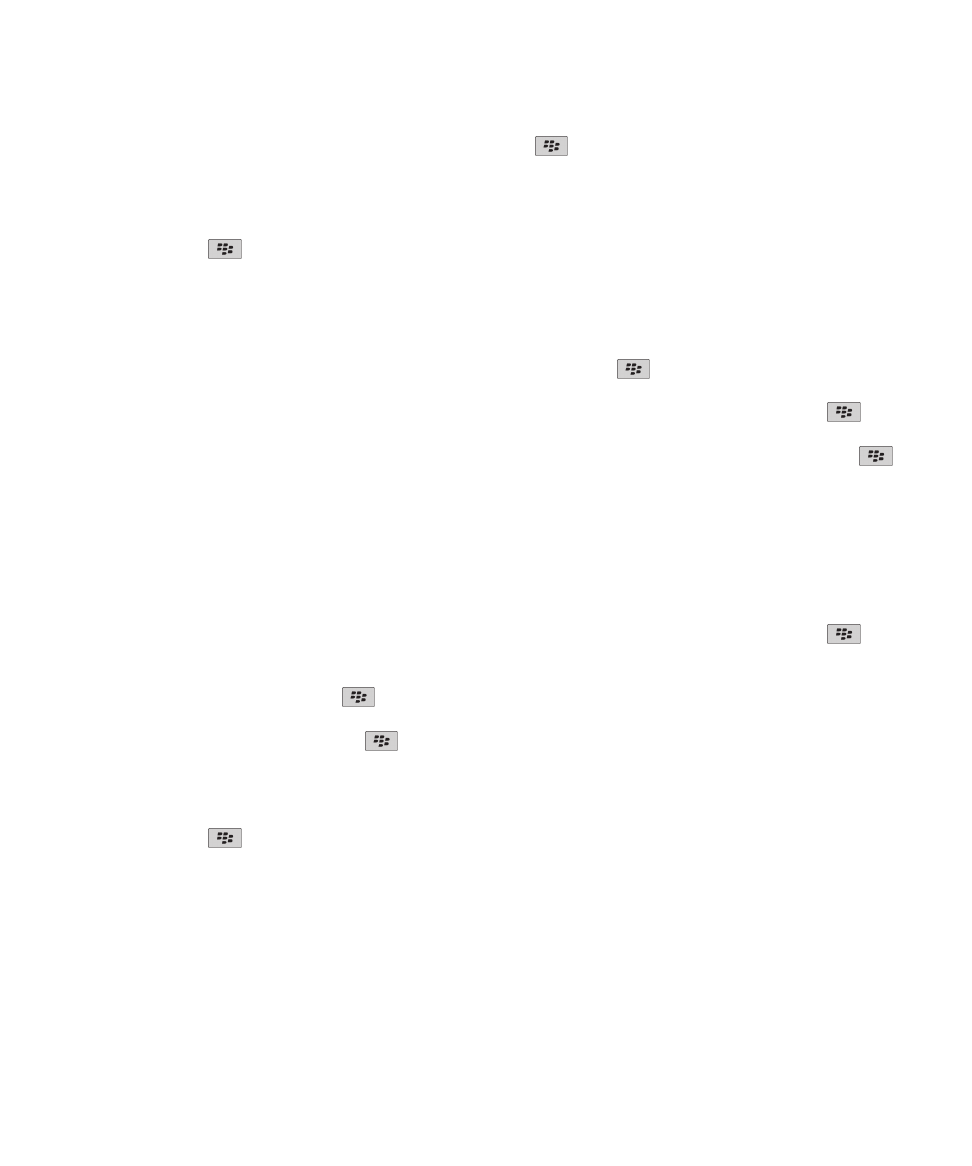
Als u nog een keer naar dezelfde tekst wilt zoeken, drukt u op de toets
> Volgende zoeken.
Gearchiveerde berichten bekijken
1. Klik in het beginscherm op het pictogram Berichten.
2. Druk op de toets
> Map weergeven.
3. Klik op een map.
Berichten verwijderen
Klik in het beginscherm op het pictogram Berichten.
• Als u een bericht wilt verwijderen, markeert u het bericht. Druk op de toets
> Verwijderen.
• Als u een reeks berichten wilt verwijderen, markeert u een bericht. Druk op de Shift-toets en houd deze ingedrukt.
Schuif met uw vinger naar boven of naar beneden op het trackpad. Laat de Shift-toets los. Druk op de toets
>
Berichten verwijderen.
• Als u alle berichten van vóór een bepaalde datum wilt verwijderen, markeert u een datumveld. Druk op de toets
>
Eerdere verwijderen > Verwijderen.
Opmerking: E-mailberichten die u verwijdert met behulp van het menu-item Eerdere verwijderen worden tijdens de e-
mailafstemming niet verwijderd van de e-mailtoepassing op uw computer.
De geschiedenis van een tekstbericht verwijderen
Voer een van de volgende handelingen uit:
• Als u een afzonderlijk bericht wilt verwijderen uit de geschiedenis, markeert u het bericht. Druk op de toets
>
Bericht verwijderen.
• Als u alle berichten uit de geschiedenis wilt verwijderen en de chatsessie geopend wilt houden wanneer u een bericht
beantwoordt, drukt u op de toets
> Gesprek wissen.
• Als u alle berichten uit de geschiedenis wilt verwijderen en de chatsessie wilt sluiten, markeert u een bericht in uw lijst
met tekstberichten. Druk op de toets
> Verwijderen.
Een mediabestand uit een tekstbericht opslaan
1. Open een bijlage in een tekstbericht.
2. Druk op de toets
.
3. Klik op <mediatype> opslaan.
4. Klik op Opslaan.
Een bijlage met vCard-contactpersoongegevens uit een bericht opslaan
Als u in een bericht een vCard®-bijlage met contactpersoongegevens ontvangt, kunt u deze bijlage opslaan zodat de gegevens
van de contactpersoon worden toegevoegd aan uw contactpersonenlijst.
1. Markeer in een bericht een vCard-bijlage met contactpersoongegevens.
Gebruikershandleiding
Berichten
87
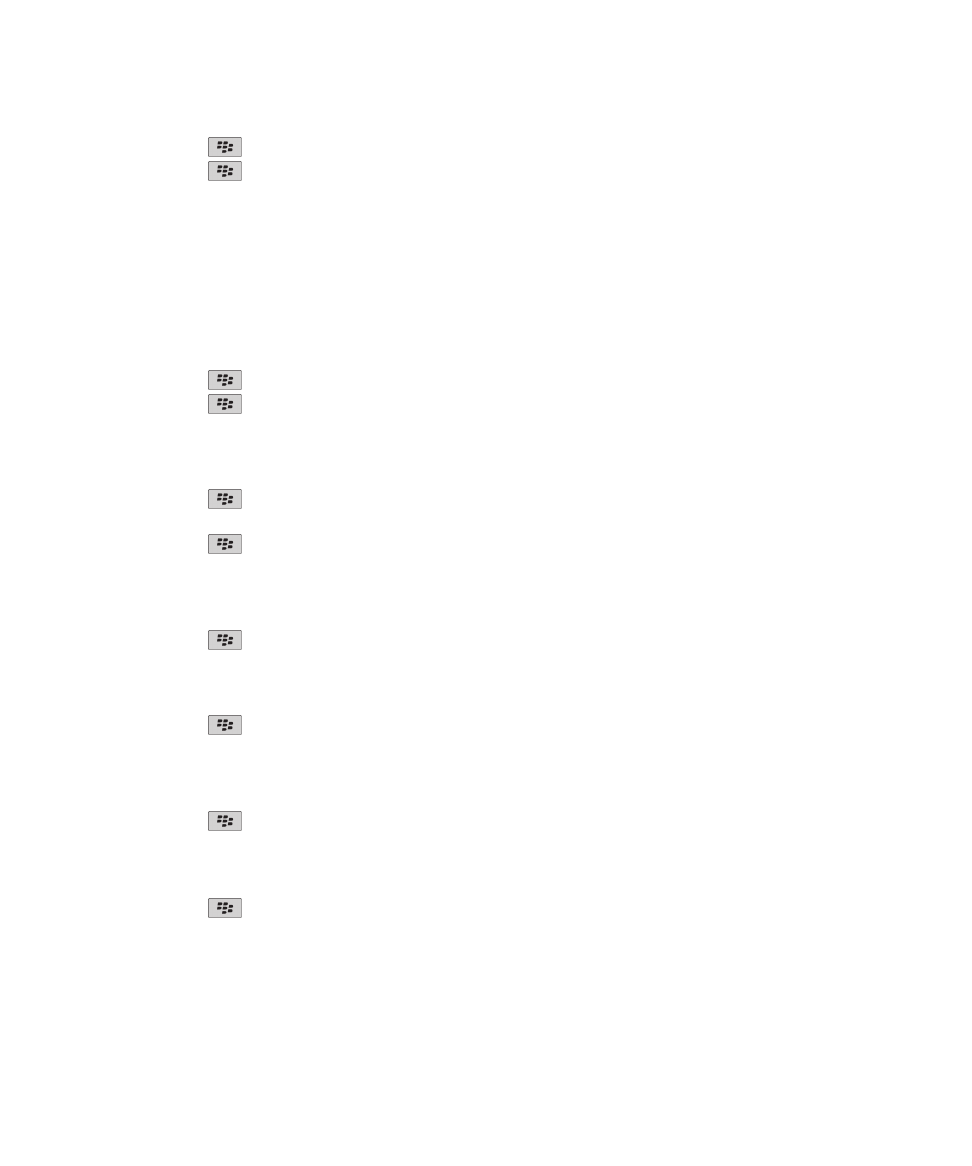
2. Druk op de toets
> Bijlage bekijken.
3. Druk op de toets
.
4. Klik op een van de volgende items:
• Toevoegen aan Contactpersonen
• Contact bijwerken
Verwante informatie
Een bericht of bijlage wordt niet weergegeven of is afgebroken, 114
Een afspraak vanuit een tekstbericht aan uw agenda toevoegen
1. Markeer een iCalendar-bijlage in een tekstbericht.
2. Druk op de toets
> Afspraak bekijken.
3. Druk op de toets
> Toevoegen aan Agenda.
De weergave van tekstberichten wijzigen
1. Klik in het beginscherm op het pictogram Tekstberichten.
2. Druk op de toets
> Opties > Tekstberichten.
3. Wijzig het veld Gespreksstijl in het gedeelte Algemene opties voor tekstberichten.
4. Druk op de toets
> Opslaan.
Namen weergeven in de geschiedenis van tekstberichten
1. Klik in het beginscherm op het pictogram Tekstberichten.
2. Druk op de toets
> Opties > Tekstberichten.
3. Schakel in het gedeelte Algemene opties voor tekstberichten het selectievakje Namen weergeven in.
4. Als u uw weergavenaam wilt wijzigen, typt u een naam naast het veld Weergavenaam. Deze naam wordt alleen
weergegeven in de geschiedenis van uw tekstberichten, niet in de berichten die u verzendt.
5. Druk op de toets
> Opslaan.
De manier wijzigen waarop berichten in een postvak worden weergeven
1. Klik in het beginscherm op het pictogram Berichten.
2. Druk op de toets
> Opties > Berichtweergave en acties.
• Als u de volgorde van de onderwerpregel en de regel voor de afzender wilt wijzigen, wijzigt u het veld
Weergavevolgorde.
• Wijzig het veld Scheidingstekens om de instelling te wijzigen voor het scheiden van berichten.
3. Druk op de toets
> Opslaan.
Gebruikershandleiding
Berichten
88
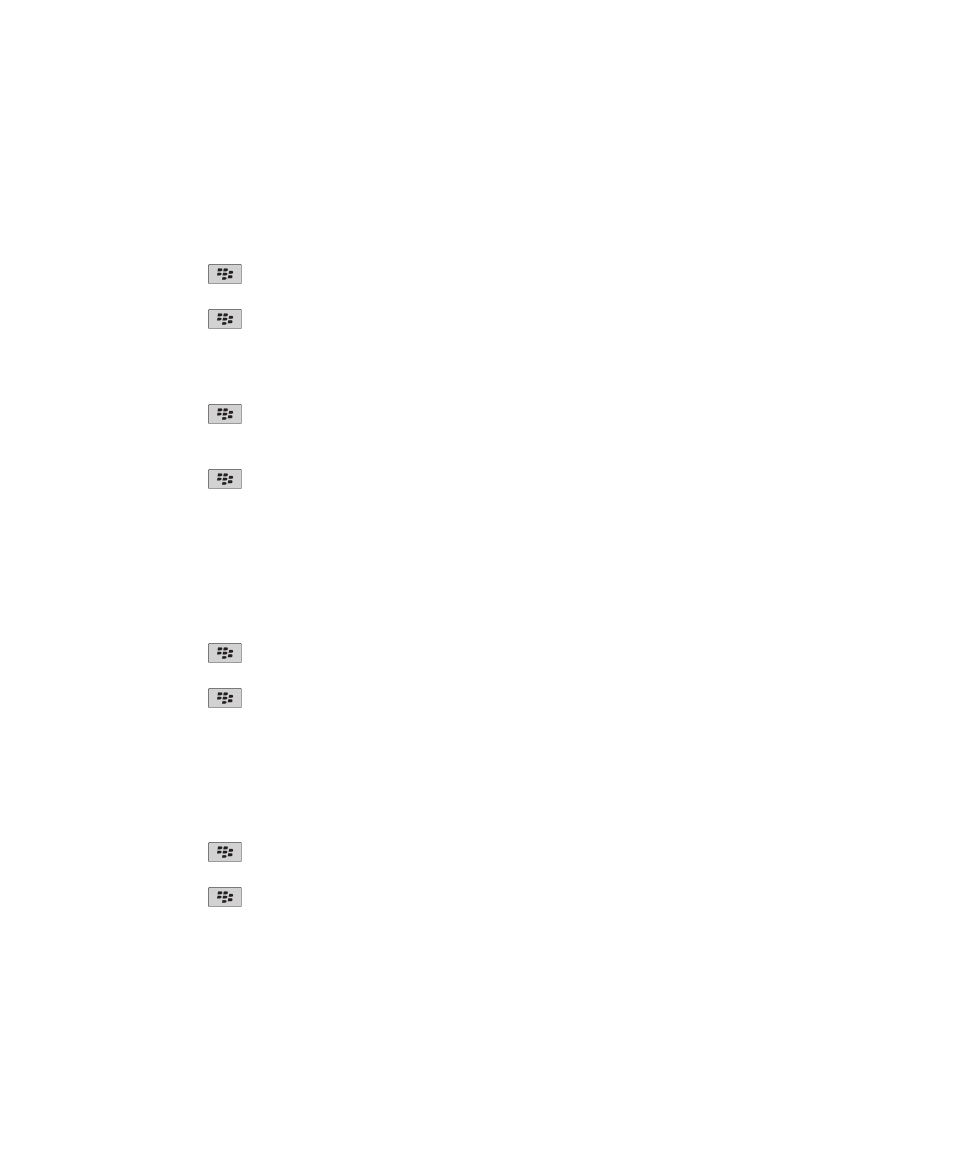
Opties voor tekstberichten
Het ontvangen van tekstberichten uitschakelen tijdens roaming
1. Klik in het beginscherm op het pictogram Tekstberichten.
2. Druk op de toets
> Opties > Tekstberichten.
3. Stel in het gedeelte MMS het veld Multimediaontvangst en het veld Automatisch ophalen in op Alleen thuis.
4. Druk op de toets
> Opslaan.
Tekstberichten blokkeren
1. Klik in het beginscherm op het pictogram Tekstberichten.
2. Druk op de toets
> Opties > Tekstberichten.
3. Schakel in het gedeelte MMS, in het gedeelte Berichtfilter, het selectievakje Anonieme berichten weigeren of het
selectievakje Advertenties weigeren in.
4. Druk op de toets
> Opslaan.
Tekstberichten op uw SIM-kaart opslaan
Afhankelijk van uw serviceprovider en draadloze netwerk wordt deze functie mogelijk niet ondersteund.
Als uw BlackBerry®-toestel een SIM-kaart gebruikt en u uw tekstberichten opslaat op uw SIM-kaart, worden uw tekstberichten
nog steeds weergegeven in de berichtentoepassing.
1. Klik in het beginscherm op het pictogram Berichten.
2. Druk op de toets
> Opties > Tekstberichten.
3. Wijzig het veld Berichten op SIM-kaart laten staan in Ja.
4. Druk op de toets
> Opslaan.
Als u geen tekstberichten meer op uw SIM-kaart wilt opslaan, wijzigt u het veld Berichten op SIM-kaart laten staan in Nee. Als
u dit veld wijzigt in Nee worden uw berichten verwijderd van uw SIM-kaart.
Instellen hoe lang uw toestel berichten moet opslaan
1. Klik in het beginscherm op het pictogram Berichten.
2. Druk op de toets
> Opties > Berichtweergave en acties.
3. Wijzig het veld Aantal dagen berichten bewaren.
4. Druk op de toets
> Opslaan.
Verwante informatie
Bepaalde berichten worden niet meer weergegeven op mijn toestel, 114
AutoTekst uitschakelen voor SMS-berichten
1. Klik in het beginscherm op het pictogram Tekstberichten.
Gebruikershandleiding
Berichten
89
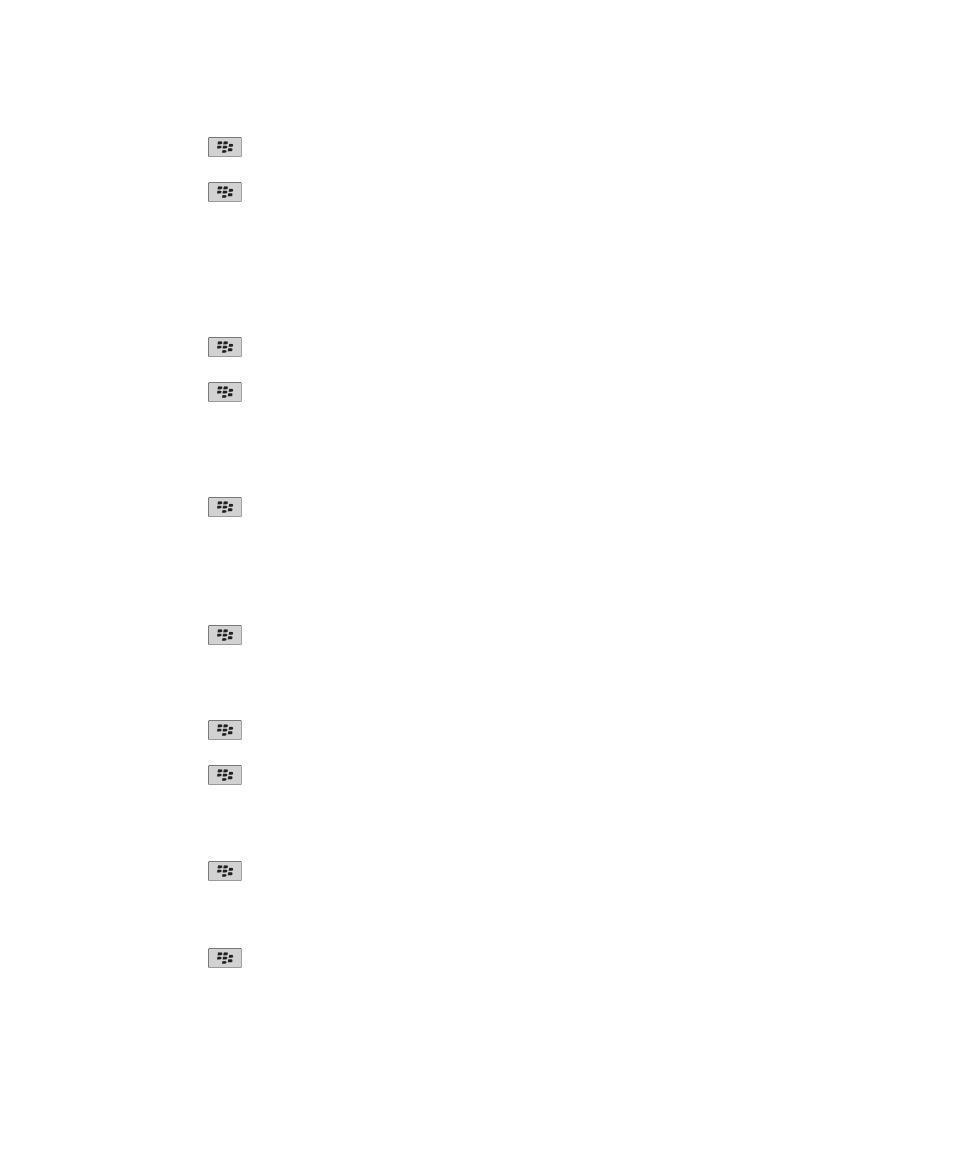
2. Druk op de toets
> Opties.
3. Schakel in de sectie SMS-bericht het selectievakje AutoTekst uitschakelen in.
4. Druk op de toets
> Opslaan.
Instellen hoe lang uw servicecentrale tekstberichten probeert te verzenden
Als u een tekstbericht verzendt en het bericht niet onmiddellijk kan worden afgeleverd, probeert uw servicecentrale het
tekstbericht nog zo vaak te verzenden als is ingesteld in het veld Nieuwe pogingen. Afhankelijk van uw serviceprovider voor
draadloze verbinding wordt deze optie mogelijk niet weergegeven.
1. Klik in het beginscherm op het pictogram Tekstberichten.
2. Druk op de toets
> Opties > Tekstberichten.
3. Wijzig het veld Nieuwe pogingen in het gedeelte SMS-bericht.
4. Druk op de toets
> Opslaan.
Een type draadloos netwerk instellen voor het verzenden van tekstberichten
Afhankelijk van uw serviceprovider en draadloze netwerk wordt deze functie mogelijk niet ondersteund.
1. Klik in het beginscherm op het pictogram Tekstberichten.
2. Druk op de toets
> Opties > Tekstberichten.
3. Voer in het gedeelte SMS-bericht een van de volgende handelingen uit:
• Als u slechts één netwerktype wilt gebruiken voor het verzenden van tekstberichten, stelt u het veld Verzenden via
netwerk in op Circuitgeschakeld of Pakketgeschakeld.
• Als u beide netwerktypen wilt gebruiken voor het verzenden van tekstberichten, wat gunstig kan zijn tijdens roamen,
stelt u het veld Verzenden via netwerk in op Circuitgeschakeld voorkeur of Pakketgeschakeld voorkeur.
4. Druk op de toets
> Opslaan.
Een nieuw bericht automatisch openen wanneer u uw toestel uit de houder verwijdert
1. Klik in het beginscherm op het pictogram Berichten.
2. Druk op de toets
> Opties > Berichtweergave en acties.
3. Wijzig het veld Nieuwste bericht automatisch openen na verwijdering van toestel uit houder.
4. Druk op de toets
> Opslaan.
De indicator voor nieuwe of ongeopende berichten verbergen
1. Klik in het beginscherm op het pictogram Berichten.
2. Druk op de toets
> Opties > Berichtweergave en acties.
• Schakel het selectievakje Indicator nieuwe berichten weergeven uit als u de indicator voor nieuwe berichten wilt
verbergen.
• Als u de indicator voor ongeopende berichten wilt verbergen, stelt u het veld Aantal berichten weergeven in op Geen.
3. Druk op de toets
> Opslaan.
Gebruikershandleiding
Berichten
90
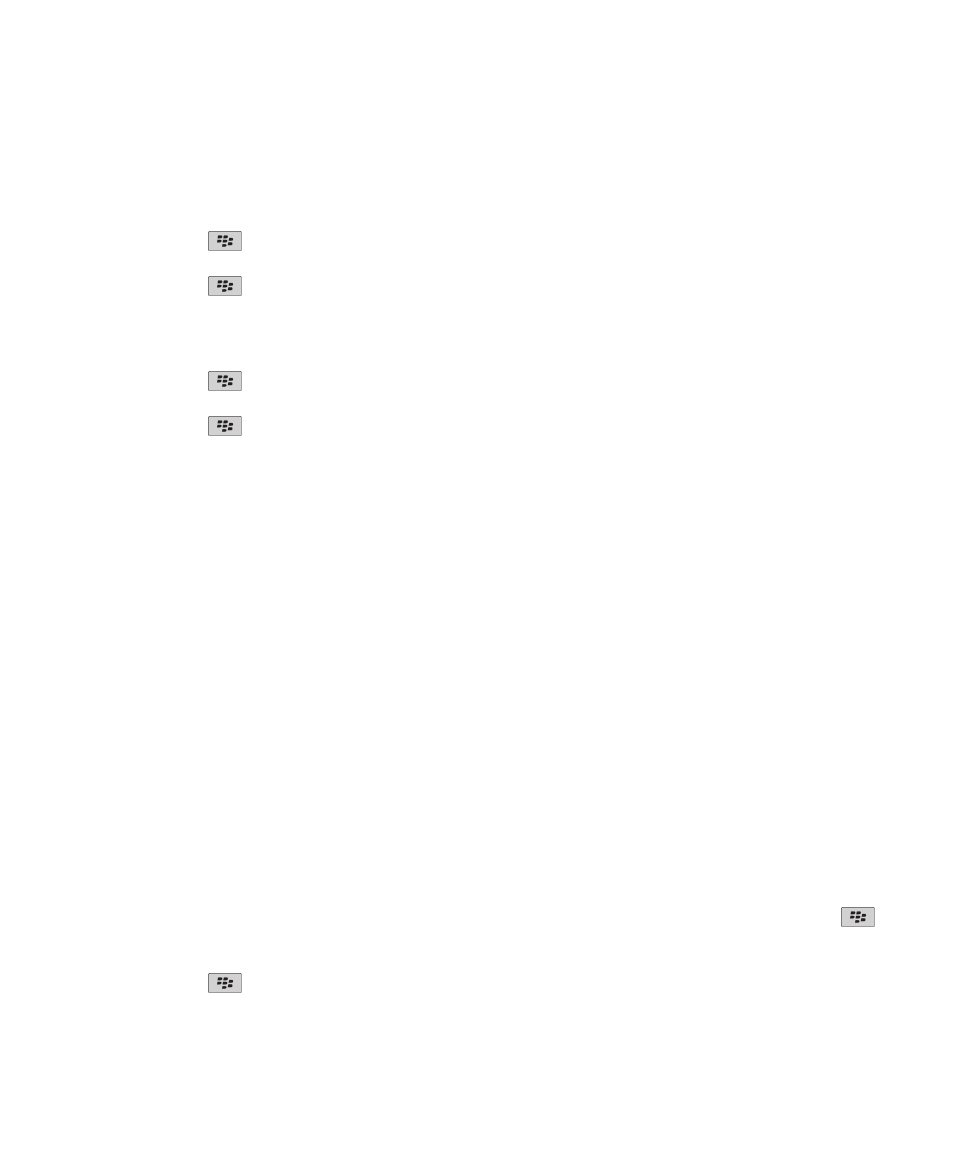
De bevestigingsvraag uitschakelen die wordt weergegeven voorafgaand aan het verwijderen
van berichten
1. Klik in het beginscherm op het pictogram Berichten.
2. Druk op de toets
> Opties > Berichtweergave en acties.
3. Schakel het selectievakje Annuleren bevestigen uit.
4. Druk op de toets
> Opslaan.
De melding uitschakelen die wordt weergegeven als u berichten als geopend markeert
1. Klik in het beginscherm op het pictogram Berichten.
2. Druk op de toets
> Opties > Berichtweergave en acties.
3. Schakel het selectievakje Markering eerder geopende items bevestigen uit.
4. Druk op de toets
> Opslaan.
Cell broadcasting
Informatie over cell broadcasting
Met cell broadcasting kunnen serviceproviders voor draadloze verbinding door middel van SMS-tekstberichten gelijktijdig
informatie verzenden naar alle BlackBerry®-toestellen in een bepaald geografisch gebied. U kunt cell broadcast-berichten
ontvangen die een bepaald type informatie bevatten door u te abonneren op een cell broadcast-kanaal. Verschillende Cell
Broadcast-kanalen verzenden verschillende cell broadcast-berichten. Het ene cell broadcast-kanaal kan bijvoorbeeld reguliere
weersverwachtingen verzenden, terwijl een ander verkeersberichten stuurt.
Cell broadcasting inschakelen
Voor deze taak dient uw BlackBerry®-toestel een SIM-kaart te gebruiken en dient uw serviceprovider een cell broadcast-kanaal
op uw SIM-kaart in te stellen of u de ID voor een cell broadcast-kanaal te geven.
Afhankelijk van de serviceprovider voor het draadloze netwerk waarop uw toestel is aangesloten, wordt deze functie mogelijk
niet ondersteund.
1. Klik in het beginscherm of in een map op het pictogram Opties.
2. Klik op Toestel > Geavanceerde systeeminstellingen > Cell Broadcast-instellingen.
3. Schakel het selectievakje Cell Broadcasting Service in.
• Schakel het selectievakje naast een kanaal in als een of meer cell broadcast-kanalen op het scherm worden
weergegeven.
• Markeer het veld Leeg als geen cell broadcast-kanalen op het scherm worden weergegeven. Druk op de toets
>
Kanaal toevoegen. Voer een kanaal-id en een korte naam in. Klik op OK.
4. Schakel het selectievakje naast een taal in.
5. Druk op de toets
> Opslaan.
Gebruikershandleiding
Berichten
91
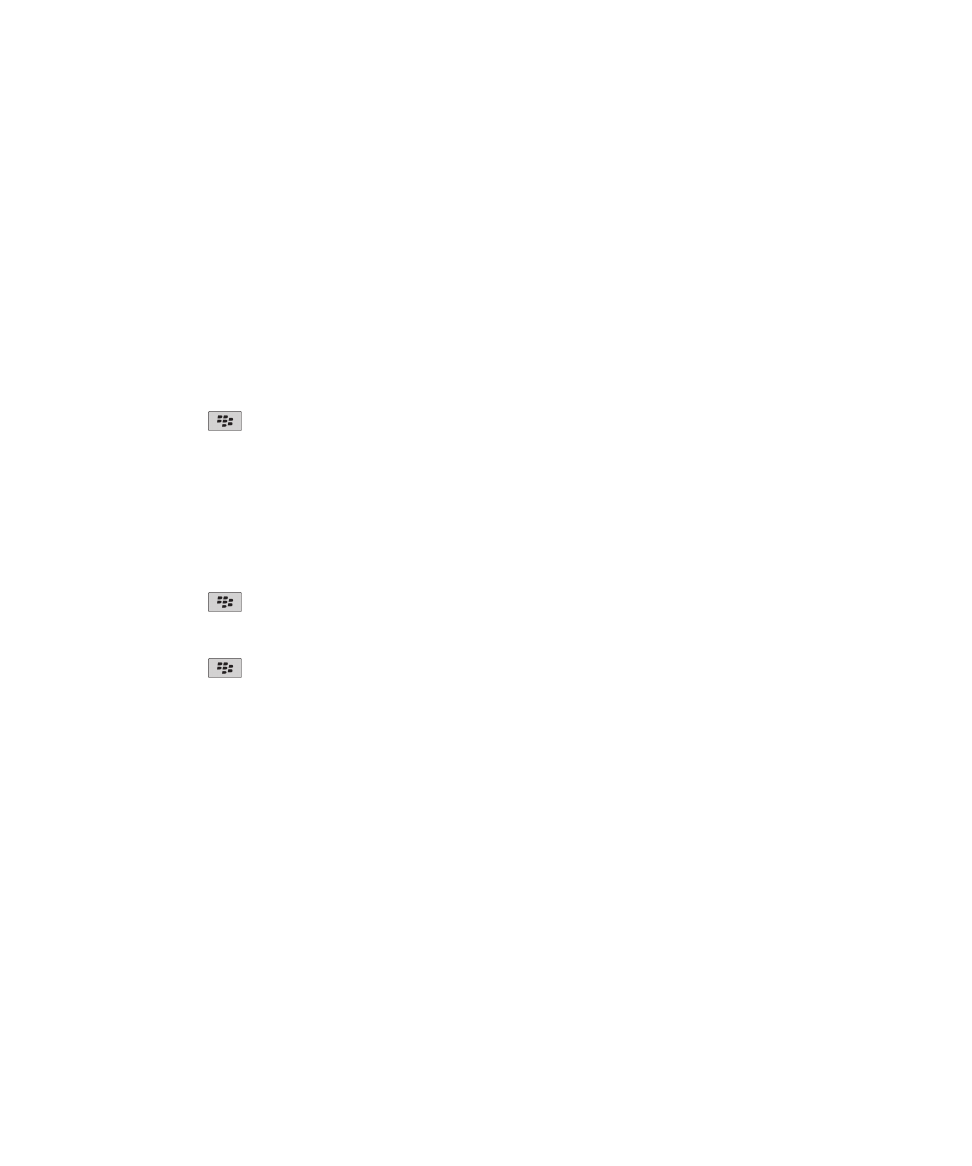
Om cell broadcasting uit te schakelen, schakelt u het selectievakje Cell Broadcasting Service uit. Controleer voordat u cell
broadcasting uitschakelt of uw serviceprovider cell broadcasting niet gebruikt voor services als voorkeurstarieven op basis van
uw locatie.
Verwante informatie
Ik kan mijn cell broadcasting niet inschakelen, 115
Het ontvangen van berichten via een Cell Broadcast-kanaal uitschakelen
Controleer of uw serviceprovider het Cell Broadcast-kanaal niet gebruikt voor services als voorkeurstarieven op basis van uw
locatie.
1. Klik in het beginscherm of in een map op het pictogram Opties.
2. Klik op Toestel > Geavanceerde systeeminstellingen > Cell Broadcast-instellingen.
3. Markeer een cell broadcast-kanaal in de sectie Kanalen.
4. Druk op de toets
.
• Wilt u geen berichten meer van het geselecteerde kanaal ontvangen, klik dan op Uitschakelen.
• Wilt u het geselecteerde kanaal verwijderen, klik dan op Kanaal verwijderen.
De naam van een cell broadcast-kanaal wijzigen
1. Klik in het beginscherm of in een map op het pictogram Opties.
2. Klik op Toestel > Geavanceerde systeeminstellingen > Cell Broadcast-instellingen.
3. Markeer een cell broadcast-kanaal in de sectie Kanalen.
4. Druk op de toets
> Korte naam instellen.
5. Typ een naam voor het cell broadcast-kanaal.
6. Klik op OK.
7. Druk op de toets
> Opslaan.